Hoc tin hoc van phong uy tin tai Thanh Hoa
Công việc của bạn cần thuyền xuyên phải báo cáo, thuyết trình bạn đã biết cách tạo PowerPoint gây ấn tượng chưa?
Cùng ATC tìm hiểu cách làm các sile để công việc của bạn hiệu quả và chuyên nghiệp hơn nhé!

PowerPoint là phần mềm để tạo những slide báo cáo, thuyết trình trong công việc, học tập cùng nhiều công cụ hỗ trợ tạo hiệu ứng động. Việc làm PowerPoint đẹp sẽ giúp người xem ấn tượng về bài thuyết trình, báo cáo của bạn và nâng cao hiệu quả công việc một cách nhanh nhất.
II.Cách làm:
-
Chọn theme slide PowerPoint
Hướng dẫn nhanh
Tab Design > Themes > Chọn nền ưng ý > Design và chọn Format Background > Picture source chọn Insert > From a File > Chọn ảnh nhấn Insert > Hoàn thành.
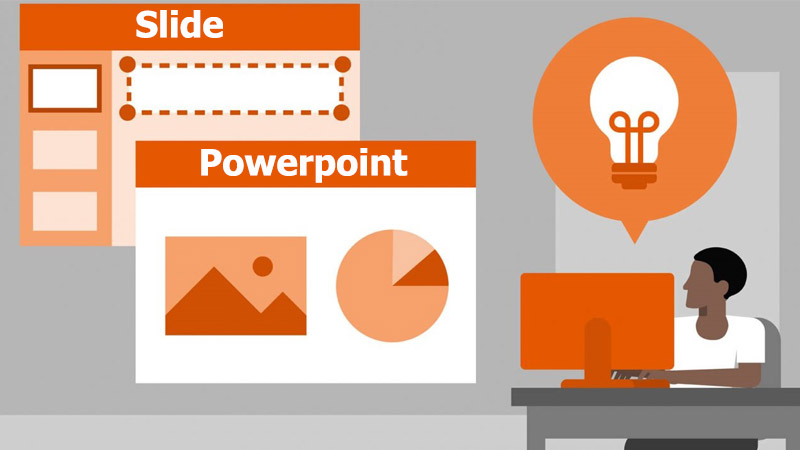
Hướng dẫn chi tiết
Cách 1: Microsoft PowerPoint cung cấp sẵn cho người dùng nhiều hình nền mặc định. Bạn có thể sử dụng các hình nền này bằng cách nhấn vào tab Design, tại mục Themes bạn hãy lựa chọn hình nền sử dụng cho slide.
Tại đây, bạn cũng có thể nhấn vào biểu tượng Tam giác ngược để mở rộng giao diện các chủ đề hình nền để dễ dàng lựa chọn.
Cách 2: Bạn cũng có thể sử dụng hình ảnh trên thiết bị để làm hình nền cho trang slide bằng cách vào tab Design và chọn Format Backgroun.
Sau đó, tại mục Picture source chọn Insert.
Tiếp theo, nhấn vào From a File.
Chọn ảnh bạn muốn sử dụng làm hình nền slide và nhấn Insert để tải ảnh lên.
Và đây là kết quả.
Bạn cũng có thể sử dụng ảnh trực tuyến bằng cách nhấn vào Online Picture, bạn hãy chọn bức ảnh muốn để làm hình nền cho slide và bấm Insert.
-
Thêm slide mới trong PowerPoint
Home rồi chọn New Slide > Chọn mẫu Slide > Nhấn chuột phải vào Slide > Duplicate Slide > Hoàn thành.
Hướng dẫn chi tiết
Để thêm slide, bạn nhấn vào tab Home rồi chọn New Slide và chọn mẫu cho slide cần thêm.
Nếu bạn muốn sử dụng 1 kiểu slide, thì nhấn chuột phải vào slide đó rồi chọn Duplicate Slide.
-
Tạo nội dung, hình ảnh hoặc video độc đáo vào trong Slide
Chọn Tab Insert và chọn Textbox > Gõ nội dung vào slide > Ở Tab Insert và chọn Pictures > Online Pictures > Vào tab Insert bạn hãy nhấn vào video để tải video lên.
Hướng dẫn chi tiết
Để thêm nội dung vào slide, bạn hãy nhấn vào tab Insert và chọn Textbox.
Tiếp theo, gõ nội dung vào slide.
Để slide thêm sinh động, bạn cũng có thể chèn hình ảnh vào slide bằng cách chọn vị trí đặt ảnh > nhấn tab Insert và chọn Pictures.
Trên màn hình tiếp theo chọn mục Online Pictures để mở giao diện thư viện ảnh online.
Để thêm video vào slide, bạn hãy chọn vị trí đặt video và nhấn vào tab Insert bạn hãy nhấn vào video để tải video lên
Để học thêm nhiều kỹ năng và kiến thức hay ho, mời bạn tham gia khóa học tại trung tâm ATC nhé!

TRUNG TÂM ĐÀO TẠO KẾ TOÁN THỰC TẾ – TIN HỌC VĂN PHÒNG ATC
DỊCH VỤ KẾ TOÁN THUẾ ATC – THÀNH LẬP DOANH NGHIỆP ATC
Địa chỉ:
Số 01A45 Đại lộ Lê Lợi – Đông Hương – TP Thanh Hóa ( Mặt đường Đại lộ Lê Lợi, cách bưu điện tỉnh 1km về hướng Đông, hướng đi Big C)
Tel: 0948 815 368 – 0961 815 368

Học tin học văn phòng uy tín tại Thanh Hóa
Học tin học văn phòng uy tín ở Thanh Hóa
Học tin học văn phòng thực tế tại Thanh Hóa
Học tin học văn phòng thực tế ở Thanh Hóa
Hoc tin hoc van phong thuc te tai Thanh Hoa
Hoc tin hoc van phong thuc te o Thanh Hoa
TRUNG TÂM ĐÀO TẠO KẾ TOÁN THỰC TẾ – TIN HỌC VĂN PHÒNG ATC
Đào tạo kế toán ,tin học văn phòng ở Thanh Hóa, Trung tâm dạy kế toán ở Thanh Hóa, Lớp dạy kế toán thực hành tại Thanh Hóa, Học kế toán thuế tại Thanh Hóa, Học kế toán thực hành tại Thanh Hóa, Học kế toán ở Thanh Hóa.
? Trung tâm kế toán thực tế – Tin học ATC
☎ Hotline: 0961.815.368 | 0948.815.368
? Địa chỉ: Số 01A45 Đại lộ Lê Lợi – P.Đông Hương – TP Thanh Hóa (Mặt đường đại lộ Lê Lợi, cách cầu Đông Hương 300m về hướng Đông).
Tin tức mới
Hoc tin hoc cap toc o thanh hoa
Hoc tin hoc cap toc o thanh hoa “Công việc của học tập không phải
Cách xóa toàn bộ hình ảnh trong file Word nhanh nhất
Học tin học ở thanh hóa Khi làm việc với file Word có nhiều hình
Tài khoản 336 theo TT 99/2025: nguyên tắc kế toán, kết cấu tài khoản và cách hạch toán
Hoc ke toan thue o thanh hoa Tài khoản 336 theo Thông tư 99/2025 là
Quy định về mức trích lập dự phòng nợ phải thu khó đòi
Học kế toán thực tế ở thanh hóa Trong bối cảnh doanh nghiệp ngày càng
Nguyên tắc hạch toán tài khoản 357 – “quỹ bình ổn giá”
Học kế toán cấp tốc ở thanh hóa Việc hạch toán tài khoản 357 –
Nguyên tắc hạch toán tài khoản 171 – “giao dịch mua, bán lại trái phiếu chính phủ”
Học kế toán ở thanh hóa Nguyên tắc hạch toán tài khoản 171 – “Giao
Học kế toán ở thanh hóa
Học kế toán ở thanh hóa “Công việc của học tập không phải là nhận
Chia sẻ bản trình chiếu PPT dưới dạng PDF
Trung tâm tin học ở thanh hóa Khi cần chia sẻ nội dung từ PowerPoint